Cách chỉnh sửa độ dày pline trong autocad – Blog hỗ trợ
Một bạn gửi câu hỏi cần được giải đáp về thao tác để tùy chỉnh độ dày pline trong phần mềm autocad với nội dung câu hỏi như sau: “Chào admin ạ, mình đang muốn nhờ bạn cách để chỉnh sửa độ dày pline trong autocad như thế nào ạ ? Lúc em để lệnh pline > nét lớn còn lệnh line thì nút sẽ ra nút nhỏ ? Vậy làm như thế nào để chỉnh sửa độ dày pline để cho độ dày của nét nhỏ lại ạ ? Em cảm ơn”
Chào bạn, mình đã nhận được câu hỏi của bạn trong diễn đàn thuộc website blog hỗ trợ và mình là Tùng xin được giải đáp vấn đề này trong chuyên mục tự học. Theo đó, để chính sửa độ dày pline trong phần mềm autocad hoàn toàn không hề khó một tí nào nhé và để tinh chỉnh độ dày pline để cho độ dày của nét nhỏ lại hoặc to lên các bạn để lệnh như hướng dẫn được mình chia sẻ ở phần mục bên dưới như sau :
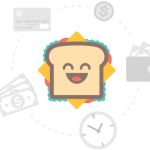
Cách chỉnh sửa độ dày pline trong autocad
Bước 1 : Mở phần mềm autocad trên máy tính của mọi lên đánh lệnh PL và nhấn Enter
Bước 2 : Nhấn tiếp W và nhập tiếp độ dày của nét vẽ (thông thường thì nét vẽ pline sẽ ở khoảng 0.3 và nếu bạn muốn thay đổi ở chiều hướng tăng lên hoặc giảm đi thì có thể nhập vào phần này). Như vậy thì bạn sẽ BV thấy được độ dày của nét vẽ rồi.
Bước 3 : Nhấn Enter lần nữa và OK là xong nhé
Để ngắn gọn thì mọi người có thể như sau :
PL->ENTER-> W—> NHẬP NÉT -> ENTER ->OK
Chỉ với vài bước đơn giản như vậy thôi là bạn đã có thể chỉnh sửa độ dày pline trong autocad theo ý muốn tùy thích rồi đó. Pline là một đối tượng duy nhất bao gồm các dòng hoặc (và) phân đoạn hình cung thường được nhiều các anh chị trong ngành sử dụng mỗi ngày nên việc tìm hiểu thêm về kiến thức cũng như học tính năng này từ cơ bản đến nâng cao là điều hoàn toàn cần thiết.
Đối với những bạn nào mới học autocad tại nhà thì việc tìm hiểu tính năng này là hoàn toàn cần thiết bởi nó sẽ giúp ích khá nhiều trong những thao tác nâng cao hơn. Mình xin được kết thúc hướng dẫn tại đây và nếu còn câu hỏi nào liên quan đừng quên gửi email liên hệ đến bog hỗ trợ để được giải đáp nhé
Tổng kết
Trên đây là 3 bước hướng dẫn để tùy chỉnh độ dày pline trong phần mềm autocad bởi nó khá đơn giản nên mình cũng không có nhiều thông tin để chia sẻ cho lắm. Vậy nên nếu gặp gì khó trong quá trình học hỏi tại nhà thì mọi người có thể gửi câu hỏi đến chuyên mục tự học autocad thuộc blog hỗ trợ để chúng mình có thể giải đáp tốt nhất cho mọi người nhé!
- Share CrocoBlock key trọn đời Download Crocoblock Free
- Cung cấp tài khoản nghe nhạc đỉnh cao Tidal Hifi – chất lượng âm thanh Master cho anh em mê nhạc.
- Liệu bạn đã biết cách sạc pin quạt cầm tay giúp tăng độ bền
- Tự tay vẽ đường nét đứt xung quanh vật thể trong ảnh bằng PicsArt Uncategorized
- Xe lead 2021 có mấy màu? Mẫu màu xe Lead nào đẹp nhất 2020 2021
- Cách kiểm tra Microsoft Office của bạn là phiên bản 32-bit hay 64-bit – WinGiaRe.Com
- Cách đơn giản sửa lỗi máy tính bị tắt đột ngột – QuanTriMang.com
Bài viết cùng chủ đề:
-
(Check list từng bước) Kiếm tiền với bán áo thun Teespring cho người mới
-
Hướng Dẫn Cách Lắp Card Màn Hình Rời Cho Máy Tính Từ A – Z – 10NAMROG
-
Vì sao “thanh xuân như một tách trà” lại trở thành hot trend?
-
Thang Điểm trong Tiếng Anh là gì: Định Nghĩa, Ví Dụ Anh Việt
-
Máy rửa mặt Foreo Luna Mini 2 có tốt không? Giá bao nhiêu? Mua ở đâu?
-
Top 11 cách hack like facebook trên điện thoại Android, Iphone hiệu quả nhất » Compa Marketing
-
Hướng dẫn sử dụng sketchup, giáo trình, tài liệu tự học SketchUp
-
Chơi game ẩn trên Google – QuanTriMang.com
-
Mã GTA bất tử, bản vice city, 3, 4, 5
-
Gợi ý 8 phần mềm hiện file ẩn trong USB miễn phí tốt nhất – Fptshop.com.vn
-
Top 100 Pokemon mạnh nhất từ trước đến nay mọi thế hệ – nShop – Game Store powered by NintendoVN
-
Tải ảnh từ iCloud về iPhone bằng 3 cách đơn giản – Fptshop.com.vn
-
Hướng dẫn sử dụng iphone 4s cho người mới dùng toàn tập
-
Get Mass Video Blaster Pro 2.76 Full Modules Cracked Free Download
-
Vẽ đường cong trong cad, cách vẽ đường cong lượn sóng trong autocad
-
Hướng dẫn tạo profile Google Chrome từ A đến Z – Vi Tính Cường Phát













